NVMe SSD保姆级使用教程
NVMeSSD保姆级使用教程:选购、安装、分区、测试、系统
【一】选购
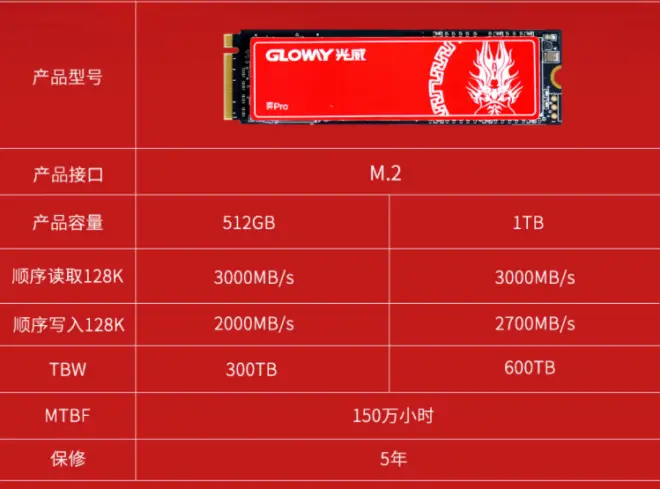
方法:
【1】了解主板是否支持NVMe SSD。
【2】明确需要多大容量的NVMe SSD。
【3】根据电脑整体性能衡量适合入门NVMe SSD还是中高端NVMe SSD。
【4】根据预算衡量选择性价比,还是性能。
注意:
【1】标称容量非实际容量。实际容量=标称容量*0.9313
【2】主控八通道优于四通道。
【3】带缓存性能远好于不带缓存。
【4】TLC闪存好于QLC闪存。
【5】原厂闪存优于品牌自己LOGO的闪存。
【6】TBW越多越好,质保越长越好。
【7】电脑整体性能低发挥不出中高端NVMe SSD性能。
【二】安装

方法:
【1】关机。
【2】安装。
注意:
【1】安装/拆卸时需要关机。
【2】安装在离CPU最近的M.2接口上。
【3】注意主板上的M.2接口需是M key,支持NVMe协议。
【三】分区
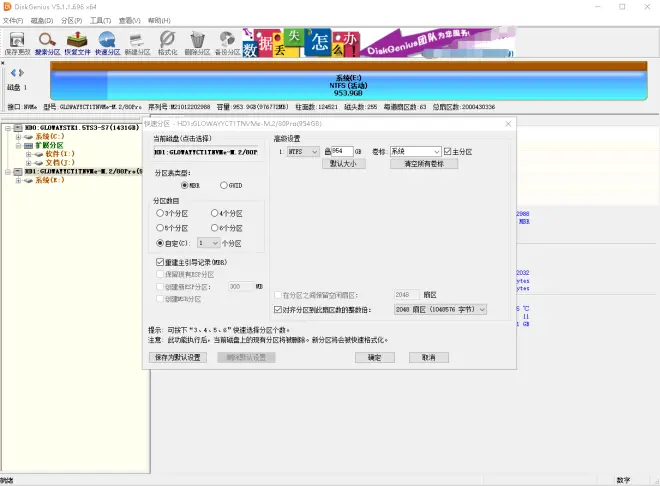
方法:
【1】开机。
【2】用DiskGenius分区。
注意:
【1】小容量NVMeSSD不建议多分区,全盘1个系统分区足够。
【2】系统分区一定要足够大,以免后面不够用。
【3】选择MBR还是GUID主要取决于:硬盘容量(MBR不支持超过2TB的硬盘)、主分区数量(MBR最多4个主分区)、启动方式(BOOT+MBR/UEFI+GPT)。
【四】简单测试
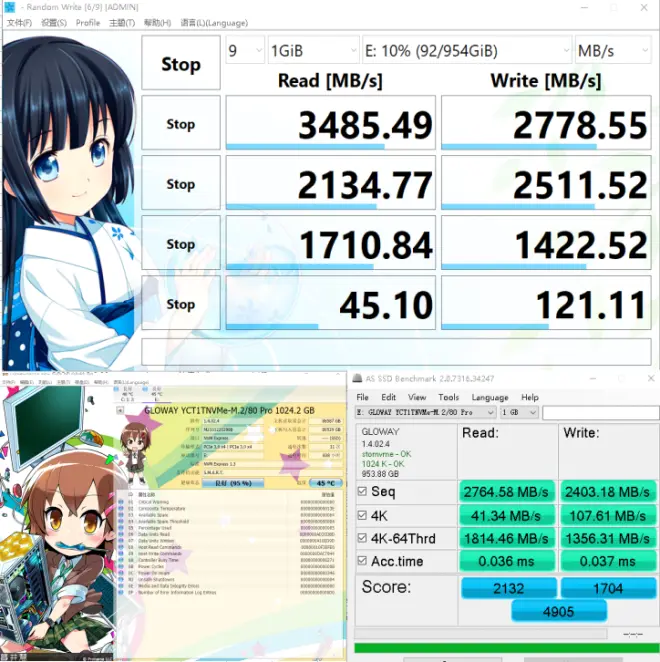
方法:
【1】CrystalDiskInfo。
【2】ASSSD。
【3】CrystalDiskMark。
注意:
【1】CrystalDiskInfo主要看硬盘通电次数、通电时间、读取/写入量、健康状态、温度,以判断NVMeSSD是不是全新。
【2】ASSSD主要看驱动是否正常,4K是否对齐,以及顺序读写和4K速度。
【3】CrystalDiskMark最大可以测试64G,可作为NVMeSSD性能的参考。
【五】安装系统
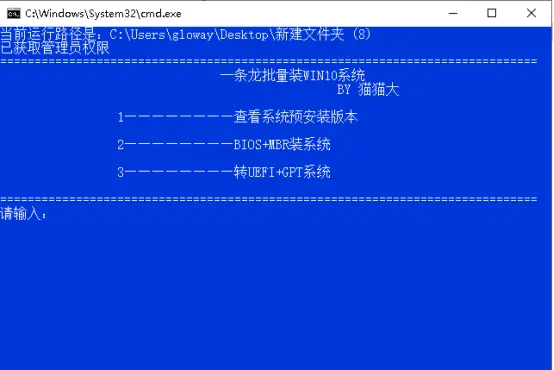
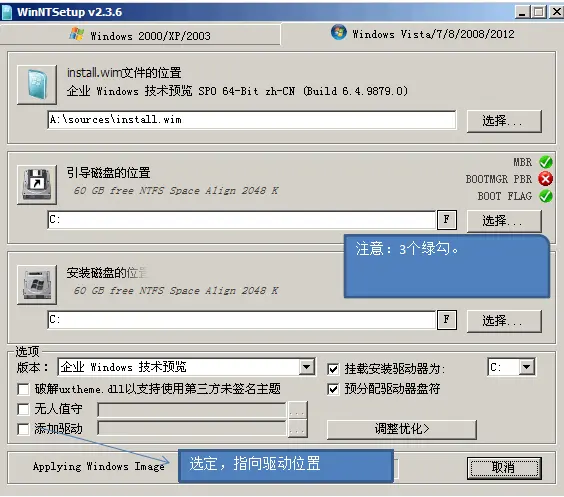
方法:
【1】安装WIN10。
参考:https://mp.weixin.qq.com/s/P1Sxe9aZd33w2PfYGG-xNA
在MSDN上下载WIN10镜像,使用“一条龙装系统”。
链接:https://pan.baidu.com/share/init?surl=urKf7snSxBwSGkHfcFxSZA
提取码:njem
【2】安装WIN7
下载win7解压到U盘启动工具(u盘超过8g需要写入镜像。),然后把NVMe驱动放到U盘新建文件“DRV”下。打开WinNTSetup,安装指定win7的安装程序INSTALL.WIM。指定驱动位置,开始安装。
注意:
【1】以上装系统方法皆为直接在原来的系统上为新盘装系统,无需进PE。
【2】BOOT+MBR,UEFI+GUID(GPT)从硬盘分区到安装系统、启动系统,必须选择正确的启动方式。
【3】推荐NVMeSSD安装WIN10系统。WIN10系统自带NVMe驱动,安装方便,且对SSD的优化更好。
【六】日常注意事项

【1】切勿暴力拆开散热马甲。
【2】切忌异常断电/热插拔。
以上就是关于NVMeSSD使用的保姆级教程的全部,欢迎关注,收藏。

